reklama
 Bez ohledu na to, zda to byla vaše chyba nebo ne, s daty uloženými na vašem zařízení se může stát něco. Pevné disky, disky SSD a vyměnitelná média mohou všechny potenciálně „ztratit“ soubory kvůli mnoha různým příčinám. Navíc můžete někdy smazat soubor - bez ohledu na to, zda je to úmyslně nebo náhodou - a později zjistit, zda jej skutečně potřebujete.
Bez ohledu na to, zda to byla vaše chyba nebo ne, s daty uloženými na vašem zařízení se může stát něco. Pevné disky, disky SSD a vyměnitelná média mohou všechny potenciálně „ztratit“ soubory kvůli mnoha různým příčinám. Navíc můžete někdy smazat soubor - bez ohledu na to, zda je to úmyslně nebo náhodou - a později zjistit, zda jej skutečně potřebujete.
Namísto šílenství nad skutečností, že se zdá, že soubor je pryč, může být lepší vyzkoušet nástroj pro obnovu souborů, který obnoví data v systému Linux.
Jak funguje obnovení souborů?
Nástroje pro obnovu souborů fungují na skutečnosti, že ačkoli systémy mohou rozpoznat soubor jako „smazaný“, data mohou být stále uložena na paměťovém zařízení. Například moderní souborové systémy určují, zda je prostor „volný“ nebo „zabraný“, a mohou deklarovat prostor jako „volný“, i když tam jsou data stále technicky. Umožňuje jednoduše přepsat nový volný prostor novými daty.
Nástroje pro obnovu souborů mohou skenovat úložným zařízením a zjistit, zda dokáže najít nějaké soubory, které jsou v zařízení stále fyzicky, i když systém souborů tvrdí, že je pryč. V Linuxu je k dispozici spousta těchto nástrojů, ale zde jsou některé, které doporučuji nejvíce.
Safecopy
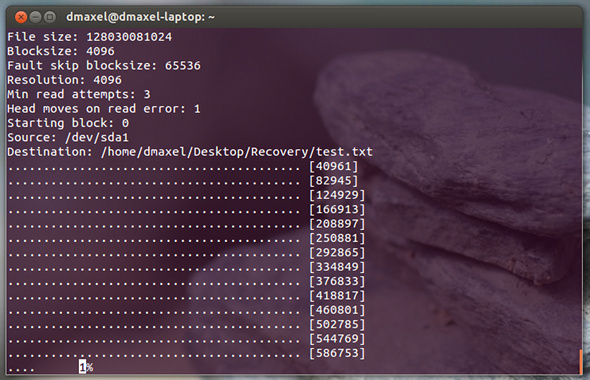
Safecopy je poměrně jednoduchý nástroj pro obnovu dat, který jednoduše kopíruje data do nového umístění. Proto neobnovuje jednotlivé soubory, ale je to způsob, jak zkopírovat data z vadného zařízení.
Rozdíl mezi tímto nástrojem a příkazem normální kopie spočívá v tom, že Safecopy neopustí první známky poškození souboru, ať už jde o operaci špatného zápisu nebo poškozený sektor. Existuje spousta dalších možností, jak přizpůsobit, co nástroj skutečně dělá, včetně možnosti vytvořit obraz souborového systému z poškozeného média, obnovit data co nejúplněji nebo nejrychleji kombinujte data z dílčích zdrojů, nikoli z jediného zdroje, a získejte přístup k oblastem úložiště RAW (nerozdělené) média.
Tento nástroj lze nainstalovat hledáním Safecopy v úložištích vaší distribuce. Uživatelé Ubuntu mohou také spustit příkaz sudo apt-get install safecopy. Po instalaci můžete obnovit soubory z oddílu X na jednotce „a“ a zapsat je do pendrive pomocí příkazu sudo safecopy / dev / sdaX / media / PENDRIVE_PATH / recovery_image.
TestDisk

TestDisk je jiný druh nástroje pro obnovu dat, protože se nesnaží zkopírovat data z vadného zařízení, ale místo toho může vyřešit některé problémy na úrovni oddílů, které mohou s vašimi daty způsobovat zprávy. Tento nástroj pomáhá obnovit ztracené oddíly, znovu zavést disky, opravit tabulku oddílů, obnovit hlavní spouštěcí záznam, obnovit zaváděcí sektory a tabulky souborových systémů, obnovení souborů ze souborových systémů NTFS, FAT, exFAT a ext2 a kopírování souborů z odstraněných NTFS, FAT, exFAT a ext2 / 3/4 souborové systémy.
Různé příkazy k jejich splnění se budou značně lišit, takže je nejlepší se podívat do dokumentace k nástroji dříve, než začnete, nebo si pečlivě prohlédněte rozhraní programu. Má však velmi pěknou sadu funkcí, které jistě pomohou mnoha lidem získat jejich data zpět do bezpečných rukou. Nástroj můžete nainstalovat hledáním testdisku v úložišti vaší distribuce. Uživatelé Ubuntu mohou také spustit příkaz sudo apt-get install testdisk.
PhotoRec
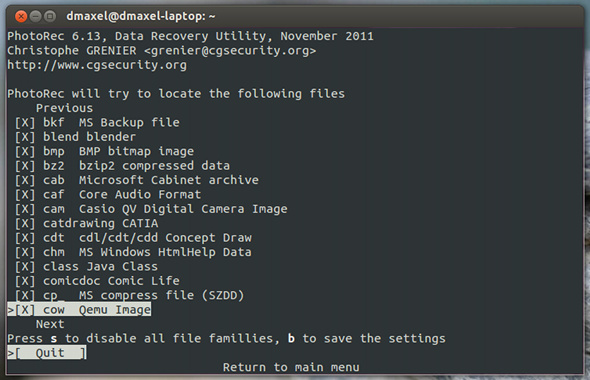
V neposlední řadě, pokud se zaměřujete konkrétně na obnovu videa, dokumentů a archivů, měli byste se podívat PhotoRec. Výhodou programu PhotoRec je však to, že zcela ignoruje systém souborů a prohlíží základní data, což znamená, že bude fungovat i v případě poškození nebo přeformátování zařízení.
Aby se předešlo problémům při používání PhotoRec, používá k obnově dat přístup jen pro čtení - nedojde tak k náhodnému přepsání něčeho, co jste možná chtěli obnovit. Vezměte prosím na vědomí, že s PhotoRec budete muset zastavit všechny operace zápisu ihned poté, co budete potřebovat obnovit soubor. Jinak existuje možnost, že základní data budou přepsána něčím novým, což znemožní obnovu.
Při používání této utility je opět mnoho možností, včetně výběru přípon souborů, které o co se staráte, takže je nejlepší podívat se do dokumentace, zda je správně použit, nebo na rozhraní programu opatrně. Abyste mohli nainstalovat, budete muset hledat balíčky testdisk nebo fotorec v úložištích vaší distribuce.
Některé distribuce, jako je Ubuntu, kombinují dva programy do jednoho balíčku, protože pocházejí od stejného vývojáře. Uživatelé Ubuntu proto mohou také nainstalovat pomocí příkazu sudo apt-get install testdisk.
Závěr
Tyto tři nástroje pro obnovení by měly pokrývat širokou škálu potřeb pro obnovu dat, ale vrácení souborů ke kopírování přes data, která mohou být nalezena na poškozeném médiu. Nezapomeňte si pečlivě prohlédnout dokumentaci k jednotlivým dokumentům, abyste dělali přesně to, co potřebujete. Protože není k dispozici mnoho nástrojů s grafickým rozhraním pro systémové úlohy, budou tyto spuštěny pouze přes terminál. Naštěstí mají TestDisk a PhotoRec rozhraní terminálu, což je stále lepší, než když jsou poháněny pouze příkazy.
V případě, že jste to nevěděli, jsou všechny naše tři nástroje pro obnovu dat v systému Linux součástí našeho Stránka nejlepšího Linuxového softwaru Nejlepší Linux software a aplikaceAť už jste v systému Linux nováčkem nebo jste zkušeným uživatelem, zde je nejlepší Linuxový software a aplikace, které byste dnes měli používat. Přečtěte si více , spolu se spoustou dalších skvělých programů. Navíc, pokud jste v systému Linux nováčkem, měli byste se pravděpodobně podívat náš průvodce, jak začít, nebo dokonce náš průvodce konkrétně zaměřený na Ubuntu Ubuntu: Příručka pro začátečníkyZajímá vás Ubuntu, ale nejste si jisti, kde začít? Všechno, co byste mohli potřebovat, abyste mohli začít s nejnovější verzí Ubuntu, je právě zde, psáno v srozumitelné a srozumitelné angličtině. Přečtěte si více . A konečně, pokud potřebujete pomoc, napište komentář níže nebo napište otázku na MUO Answers!
Jaké jsou vaše oblíbené nástroje pro obnovu dat? Máte nějaké tipy na běžné problémy nebo řešení? Dejte nám vědět v komentářích!
Danny je senior na University of North Texas, který má všechny aspekty softwaru s otevřeným zdrojovým kódem a Linuxu.
